A rendszerfirmware (BIOS) F.03 (vagy újabb) verzióra történő automatikus frissítéséhez az Eszközkezelő segítségével kövesse az alábbi lépéseket:
- Keresse meg és nyissa meg a Windows Eszközkezelő elemet.
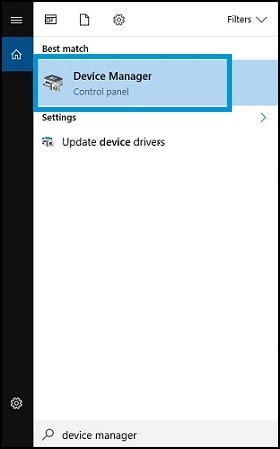
- Bontsa ki a Firmware elemet.
- Kattintson duplán a Rendszerfirmware elemre.
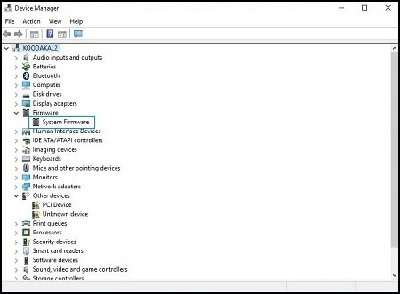
- Válassza az Illesztőprogram lapot.
- Kattintson az Illesztőprogram frissítése elemre.

- Kattintson a Frissített illesztőprogramok automatikus keresése elemre.

A számítógépére vonatkozó szükséges információk összegyűjtése
A megfelelő BIOS-frissítés megkereséséhez tudja meg a számítógép termékazonosítóját és -számát, az alaplap azonosítóját, a BIOS-verzióját és a processzor nevét.
- A noteszgép-billentyűzeten nyomja meg az Fn és Esc billentyűkombinációt a HP Rendszerinformáció segédprogram megnyitásához.
- A Windows 10 rendszerben szükség lehet a HP Rendszerinformáció letöltésére a Windows áruházból.
- Ha a billentyűkombináció nem működik, menjen a Hol található a típusszám vagy a termékszám? című oldalra a termékinformáció megszerzésével kapcsolatos további információkért.
MEGJEGYZÉS:
Ezek a billentyűparancsok nem működnek, ha dokkolóegységet és külső billentyűzetet használ.
- Jegyezze fel a termék nevét és számát, az alaplap-azonosítót, a BIOS-verziót és a processzor nevét.
2. lépés: A számítógép előkészítése a BIOS-frissítéshez
A lehetséges problémák megelőzése érdekében zárjon be minden nyitott alkalmazást, és ideiglenesen tiltsa le a vírusvédelmi programot és a BitLockert a BIOS frissítése előtt.
- Ellenőrizze, hogy a tápkábel csatlakoztatva van-e a noteszgéphez. A BIOS-frissítési folyamat során a notebookot tartsa áramforráshoz csatlakoztatva.
- Zárja be a megnyitott alkalmazásokat.
- Ideiglenesen tiltsa le a vírusvédelmi szoftvert. Windows rendszerben keressen rá és nyissa meg a Biztonság és karbantartás beállításait, kattintson a Biztonság elemre a vírusok elleni védelem beállításainak eléréséhez.
- Ideiglenesen tiltsa le a BitLocker meghajtótitkosítást. Windows környezetben keresse meg, majd nyissa meg a BitLocker kezelése lehetőséget. Kattintson a Védelem felfüggesztése gombra, majd kattintson az Igen válaszra. Készítse elő a BitLocker helyreállító kulcsot.
VIGYÁZAT:
Ha a BitLocker nincs letiltva, előfordulhat, hogy a következő újraindításkor a BitLocker billentyűt nem ismeri fel. Ha nem tudja, hogy melyik a BitLockert helyreállító billentyű, akkor előfordulhat, hogy adatokat veszít el, vagy újra kell telepítenie a Windows-t.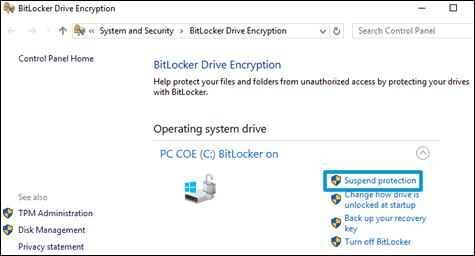
A BIOS-frissítés telepítése
Töltsön le egy BIOS-frissítést a HP webhelyéről.
- Látogasson el a HP ügyfélszolgálat – Szoftver- és illesztőprogram-letöltések oldalra.
- Keresse meg a számítógépe típusának megfelelő termékoldalt.
- A megjelenő listából válassza ki a BIOS elemet, majd tekintse át a rendelkezésre álló BIOS-frissítéseket.
VIGYÁZAT:
Olvassa el a Részletek szakaszt annak megerősítéséhez, hogy a BIOS-frissítés aktuálisabb-e, mint az, amelyik már telepítve van, és hogy megfelel-e az Ön számítógépéhez. A nem megfelelő BIOS telepítése leállíthatja a számítógép működését.- Ha nem jelenik meg a számítógépéhez BIOS-frissítés, akkor jelenleg nem áll rendelkezésre frissítés.
- Ha több BIOS-frissítés is rendelkezésre áll, azonosítsa a számítógépébe telepített alaplapot az előző lépésben a Rendszerinformáció segédprogramból leírt információ alapján.
- Ha megtalálta a BIOS-frissítést, kattintson a Letöltés gombra. Ha a HP letöltési és telepítési segéd jelenik meg, válassza ki a Csak letöltés lehetőséget, majd kattintson a Tovább gombra. A BIOS-frissítés fájljának számítógépére történő mentéséhez kattintson a Mentés lehetőségre.
- Tallózással keresse meg azt a mappát vagy az Asztalt, ahová elmentette a letöltött BIOS-frissítést, majd kattintson duplán a fájl nevére (példa: sp12345) a telepítés elindításához.
Nincsenek megjegyzések:
Megjegyzés küldése